Disponible con una licencia de Network Analyst.
- Inicie ArcMap.
- Haga clic en el botón Ventana de catálogo
 de la barra de herramientas Estándar.
de la barra de herramientas Estándar.
Se abre la ventana acoplable Catálogo.
- Con la ventana Catálogo, vaya a la ubicación del dataset de red y arrástrelo a la visualización del mapa o a la tabla de contenido.
Se abre el cuadro de diálogo Agregar capa de Red.
- Haga clic en Sí para agregar el dataset de red y todas sus clases de entidad de origen al mapa.
- Haga clic en el botón Barra de herramientas Editor
 en la barra de herramientas Estándar.
en la barra de herramientas Estándar.
- Haga clic en el menú Editor en la barra de herramientas Editor y haga clic en Comenzar la edición.
Se abre el cuadro de diálogo Iniciar la Edición.
- Si no se muestra la barra de herramientas Alineación en la barra de herramientas Editor, haga clic en Editor > Alineación > Barra de herramientas Alineación para mostrarla.
- Active la alineación de bordes haciendo clic en el botón Alineación de borde en la barra de herramientas Alineación.
- Haga clic en la herramienta Editar
 en la barra de herramientas Editor y haga doble clic en la entidad que desea editar.
en la barra de herramientas Editor y haga doble clic en la entidad que desea editar.
El bosquejo de edición mostrará los vértices de la geometría de la entidad de giro.
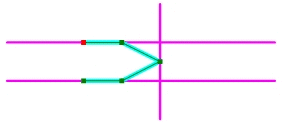
- Modifique los vértices del bosquejo a las nuevas posiciones del eje.
Puede utilizar la herramienta de edición
 para mover un vértice encima de una entidad de línea diferente. Puede hacer clic con el botón derecho con la herramienta Editar para eliminar un vértice existente o agregar un nuevo vértice interior.
para mover un vértice encima de una entidad de línea diferente. Puede hacer clic con el botón derecho con la herramienta Editar para eliminar un vértice existente o agregar un nuevo vértice interior.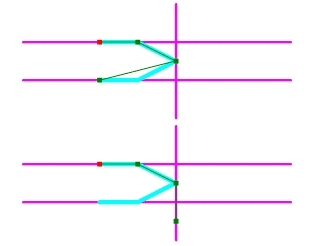
- Haga clic en una área vacía en la visualización del mapa o presione F2 para terminar de modificar la entidad.
Los campos descriptores de los ejes de la entidad de giro se actualizan basándose en las entidades de línea sobre las que se encuentra ahora la entidad de giro editada.
- En la barra de herramientas Editor, haga clic en el botón Atributos
 para mostrar el Editor de atributos.
para mostrar el Editor de atributos.
- Edite los atributos como sea necesario.
Aquí es donde podría agregar un valor a un campo adicional para restringir el giro o agregar un coste para realizar el giro.
- Una vez completadas las ediciones de la clase de entidad de giro, en la barra de herramientas Editor, haga clic en Editor > Detener edición.
- Haga clic en Sí para guardar las modificaciones.
- Si la barra de herramientas Network Analyst no está ya presente, haga clic en Personalizar > Barras de herramientas > Network Analyst.
La barra de herramientas Network Analyst se agrega a ArcMap.
- En la barra de herramientas Network Analyst, haga clic en el botón Construir dataset de red
 .
.
La nueva compilación incorpora las ediciones de la entidad de giro al dataset de red.